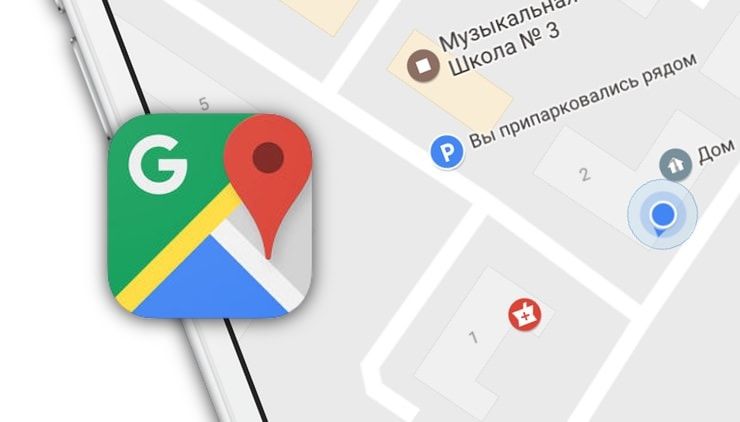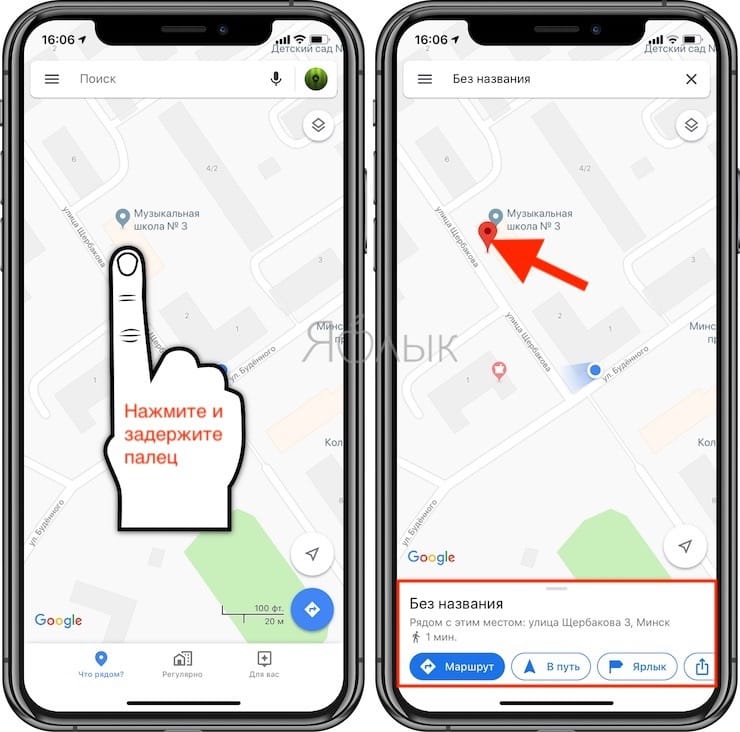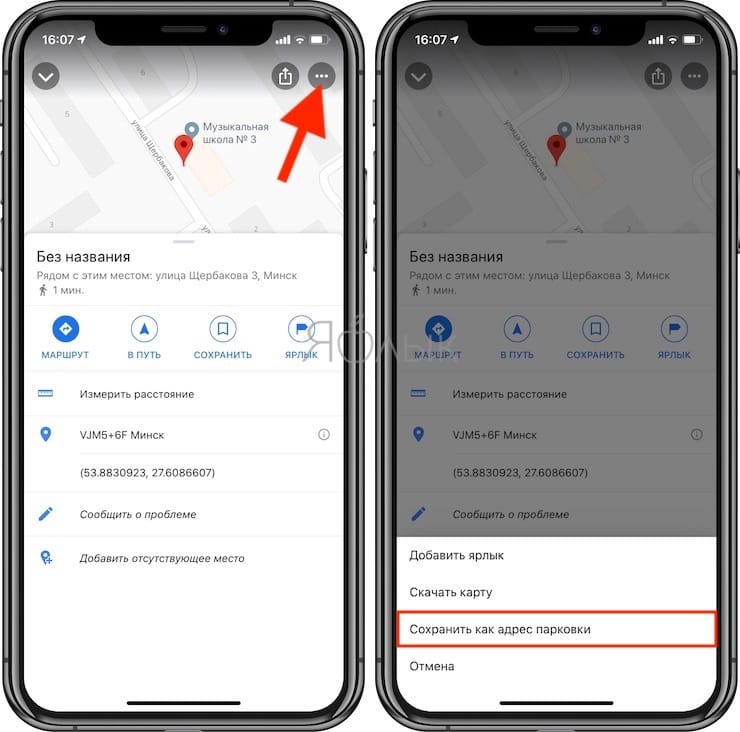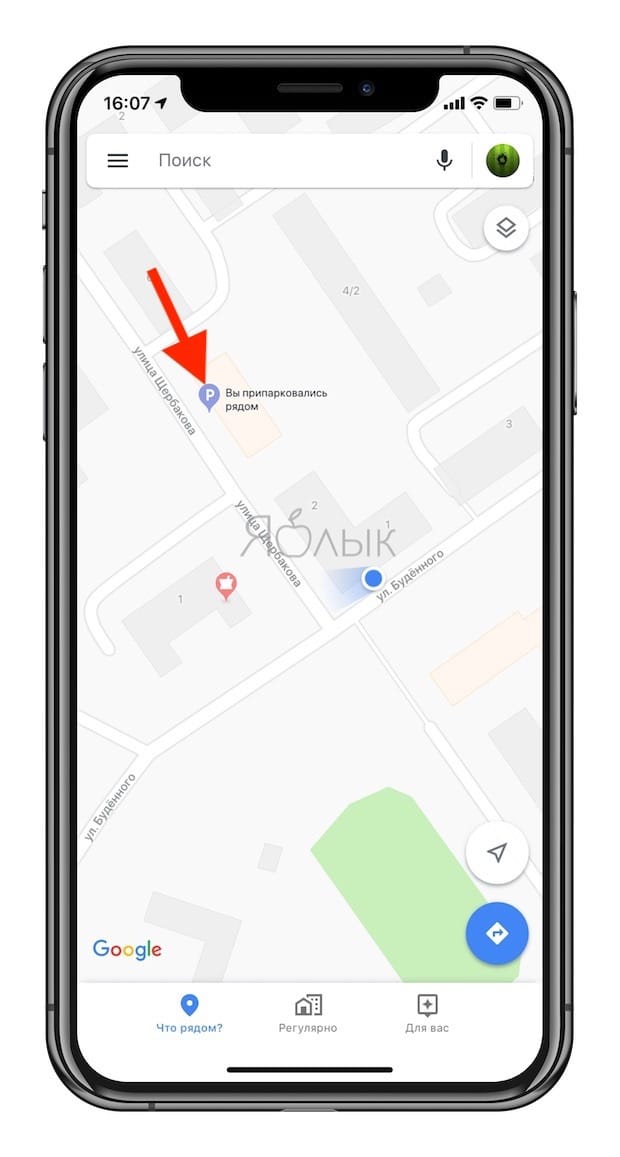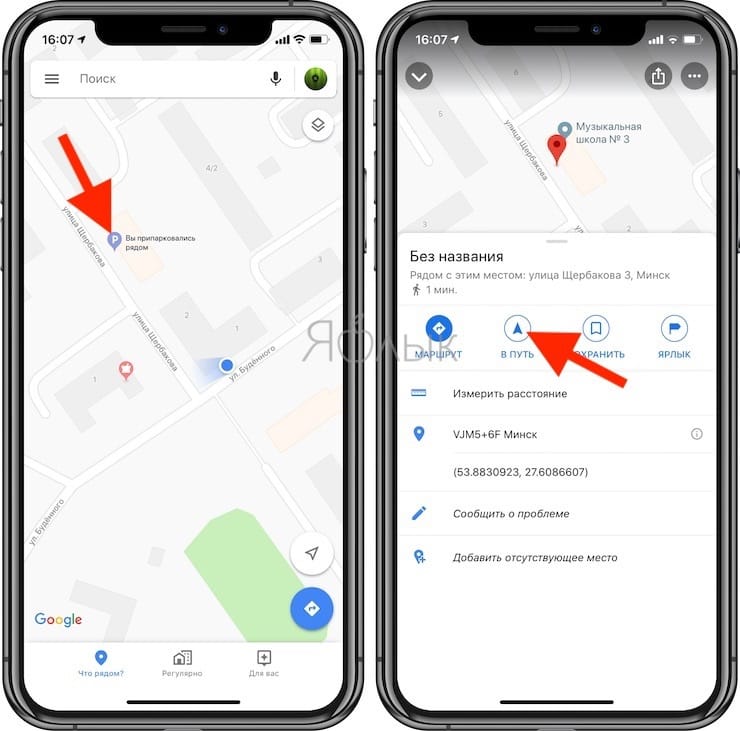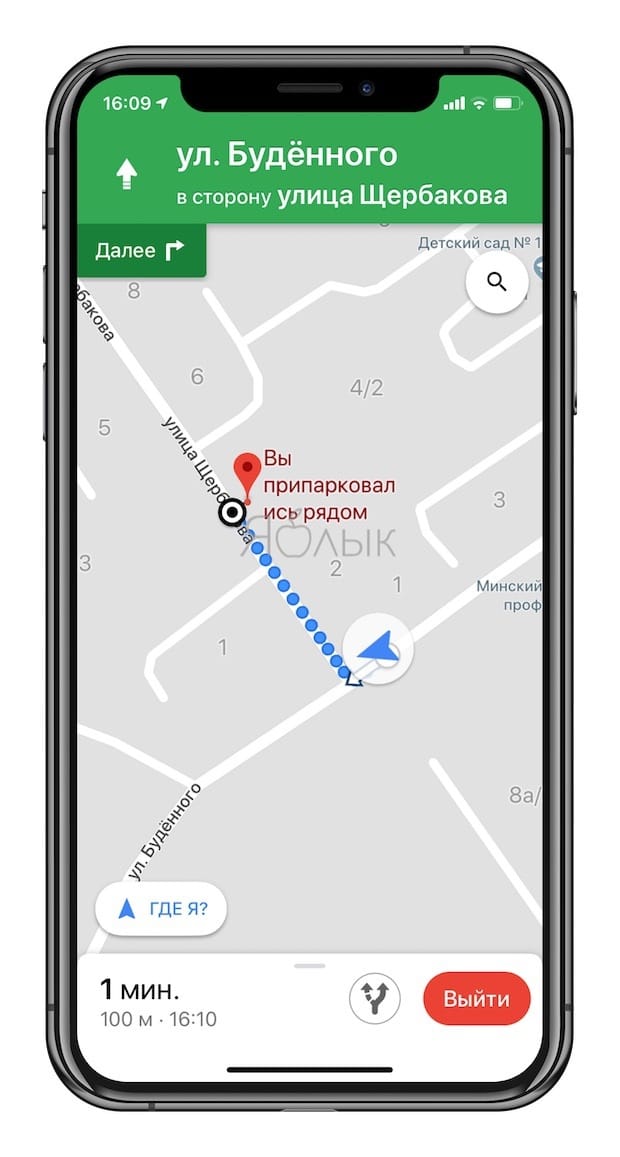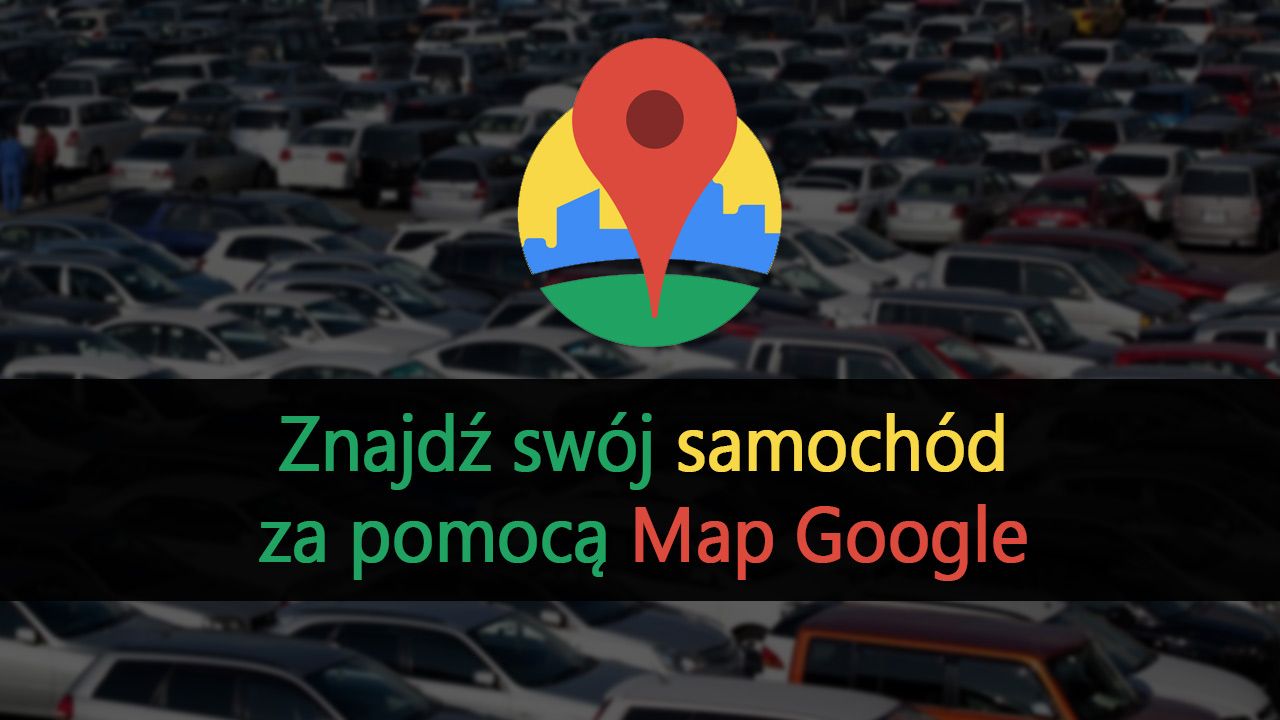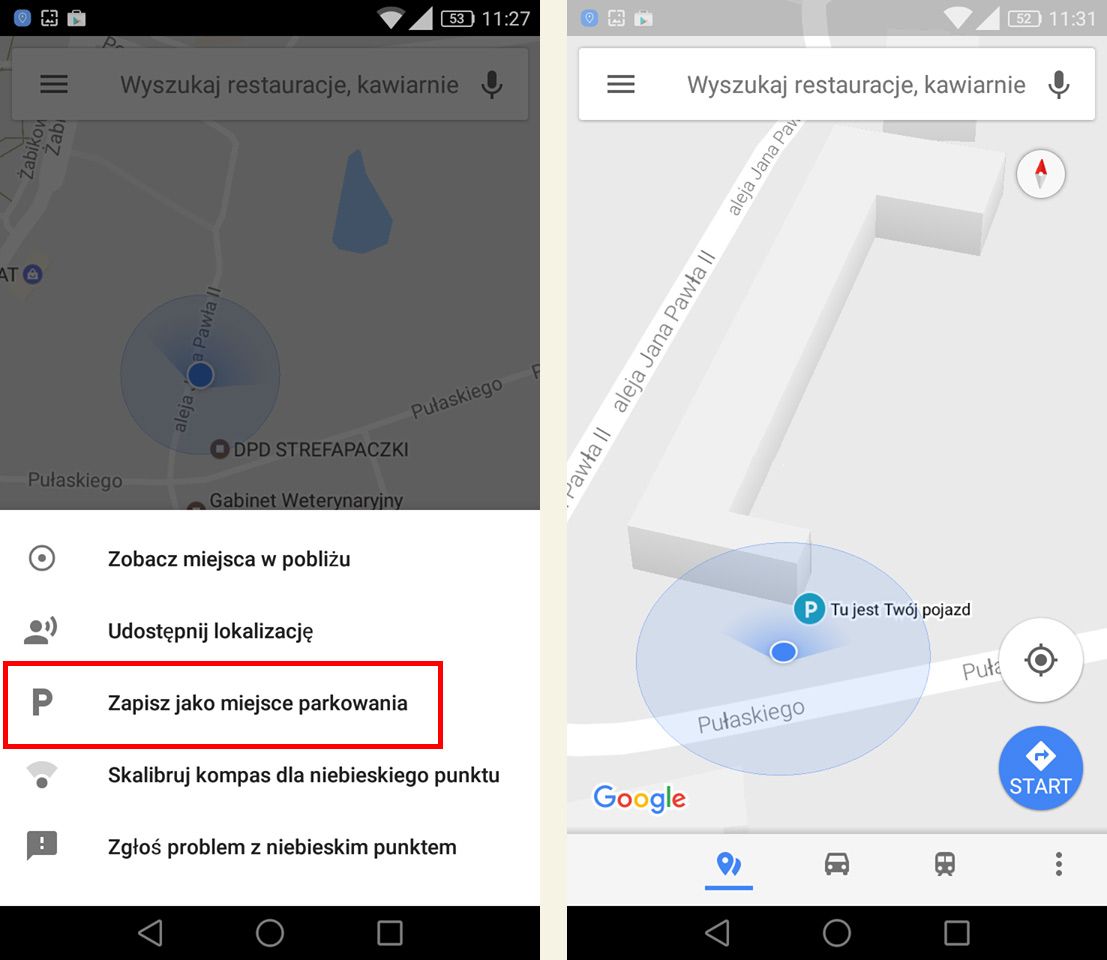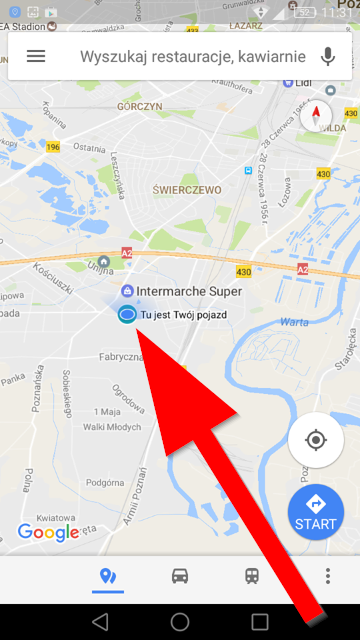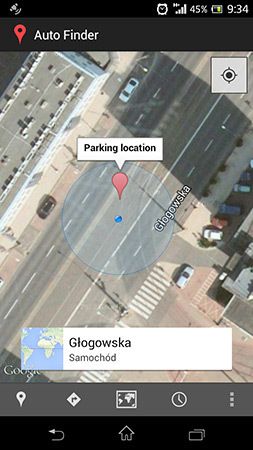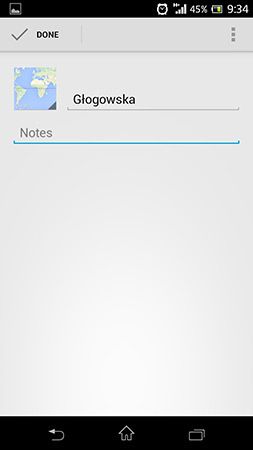Как сохранить место парковки автомобиля в Картах Google
Компания Google добавила в свой картографический сервис небольшую, но очень полезную функцию, позволяющую запомнить место парковки автомобиля. Кроме того, теперь Google Карты для Android- и iOS-устройств всегда смогут напомнить, когда подходит к концу оплаченный срок парковки.
Как сохранить место парковки автомобиля в Картах Google
1. Для того чтобы вручную отметить на карте место, где вы оставили свою машину, задержите на карте палец до появления маркера красного цвета.
2. Внизу экрана появится небольшое окошко с указанием улицы и номера дома, возле которого находится ваш автомобиль. Тапните по нему.
3. Нажмите на иконку с изображением трех точек.
4. В появившемся меню выберите опцию «Сохранить как адрес парковки», после чего появится синяя точка с буквой «P».
Для того чтобы построить маршрут до места парковки, нажмите на место парковки на карте, а затем в появившемся окне – кнопку В путь.
Добавление нового места парковки автоматически стирает предыдущие данные.
Возможность вручную вводить сведения о том, где вы оставили свою машину, дополняет недавно появившуюся функцию автоматического определения парковочного места. Воспользоваться этой функцией можно, подключив мобильное устройство к системе автомобиля с помощью USB или Bluetooth – Google Карты автоматически запомнят место парковки. Отметим, картографический сервис Apple обладает аналогичным функционалом.
Для того чтобы воспользоваться новыми возможностями Google Карты для iOS, убедитесь, что у вас установлена последняя версия приложения.
Google Maps теперь может запомнить, где вы припарковали автомобиль
Google добавила в приложение Google Maps функцию, благодаря которой искать машину на парковке станет проще. Она работает как в автоматическом, так и в ручном режиме.
На Android пользователям достаточно нажать на голубую точку, которая определяет ваше расположение, чтобы пометить место парковки. На iOS помимо этого варианта работает автоматический режим определения парковки. Когда iPhone отключается от подключенной по Bluetooth автомобильной магнитолы, Google Maps автоматически отмечает место парковки
При использовании функции можно создать текстовую заметку и добавить фотографии, а на карте появится отметка с транспортным средством. Так пользователь не забудет, где именно стоит автомобиль — это очень полезно, когда машина ждёт на стоянке крупного торгового центра или на многоэтажной парковке. А встроенный в приложение таймер позволяет следить за оплаченным временем.
На Android эту функцию, правда, разработчики не автоматизировали. С 2014 года у компании есть карточки с автоматическими напоминаниями о парковке в Google Now, но при их использовании приходится полагаться на различные сенсоры. Функция из-за этого периодически становится бесполезна. В картах всё приходится проделывать вручную, что для некоторых станет плюсом, а для некоторых — минусом.
Автоматическая отметка места парковки работает в приложении Apple Maps с выходом iOS 10. Автомобиль помечается на карте, когда водитель отключается от CarPlay или Bluetooth.
В марте нововведение, которое позволяет отметить место парковки, появилось в бета-версии Google Maps для Android. Сейчас функция стала доступна на всех устройствах, включая iPhone и iPad.
Google можно заставить запомнить парковочное место автомобиля
Вот как сделать, чтобы ваш телефон запомнил, где вы оставили ваш автомобиль на парковке.
Если вы когда-нибудь испуганно ходили на парковке или по многоэтажному паркингу, неоднократно нажимая кнопку блокировки / разблокировки на автомобильном брелоке, в попытке увидеть / услышать, где вы оставили свой автомобиль, то вы знаете какие это испуганные чувства, когда вы забыли где оставили его на парковке. Пришло время приступить к настройке своего смартфона, который будет сохранять место парковки своей машины.
Да, многие знают, что большинство смартфонов могут это делать с помощью различных приложений. Но возможно вы об этом не знаете. Мы вам решили рассказать, как сохранять место парковке с помощью приложения Google Maps (карты Гугл) в телефонах, работающих на базе iOS или Android. Это не новая функция, но как ни странно о ней знают не многие, хотя использование функции сохранения места парковки автомобиля может сэкономить нам не мало времени и нервов.
Как сохранить место парковки автомобиля на устройстве с системой iOS?
1. Откройте приложение Google Maps.
2. Нажмите синюю точку, которая показывает ваше местоположение.
3. Нажмите «Установить» как место для парковки».
Ваше парковочное место теперь установлено, пока вы не удалите его, нажав «очистить» или когда вы установите новое место. Подробная инструкция.
Чтобы найти место, где вы припарковали свой автомобиль, нажмите «Сохраненная парковка > Показать на карте» в нижней части экрана. Если вы хотите отобразить свое парковочное место после того, как вы просмотрели другое место в Картах, сначала вам нужно очистить результаты поиска, нажав «X» в строке поиска. Затем вы можете нажать «Сохраненная парковка» внизу экрана.
Вы также можете установить уведомления для информации о вашей парковке. Например, вы можете в любой момент узнать, где вы припарковали свою машину, и сколько времени с тех пор уже прошло. Для этого нажмите в левом верхнему углу меню. Перейдите в «Настройки», затем «Уведомления», а затем выберите «Сохраненные места парковки», чтобы включить или выключить их.
Если вы не сторонник теории заговора о том, что за нами следит «большой брат», вы можете позволить картам Google отмечать вашу физическую активность. В этом случае карты автоматически будут запоминать, где вы припарковались.
Или, если вы хотите пойти ва-банк, вы можете позволить Google « отмечать вашу физическую активность », и Карты автоматически запомнят, где вы припарковались.
Как сохранить место парковки автомобиля на Android?
1. Откройте приложение Google Maps.
2. Нажмите синюю точку, которая показывает ваше местоположение.
3. Нажмите «Сохранить парковку».
На Android вы также можете переместить место парковки вашего автомобиля,
На Android вы также можете переместить место парковки, нажав на строку поиска, затем «Место для парковки», затем «Изменить местоположение» (или удалить ее, нажав «X»). И вы можете добавлять примечания, например, на каком этаже вы припаркованы.
Чтобы найти место парковки своей машины, нажмите на строку поиска, затем «Место для парковки», а затем в правом нижнем углу экрана нажмите кнопку «Направления».
Обратите внимание! На некоторых телефонах Android, сохранив место парковки своего автомобиля, вы получите постоянные уведомления о вашем припаркованном автомобиле. Вы можете удалять данные уведомления, как любые другие уведомления в телефоне. Также их можно просто отключить, если они вам не нравятся. Для этого вот что необходимо сделать:
1. Перейдите в настройки приложения карт Google, нажав трехстрочный значок меню слева
2. Нажмите «Уведомления», а затем «Люди и места»
3. Найдите запись «Сохраненная парковка» и отключите ее.
Также вы можете сохранить место парковки своего автомобиля с помощью карт Apple Maps, на тот случай если вы забыли, где поставили свою машину.
Как найти припаркованный автомобиль с помощью смартфона
Вы легко можете найти припаркованную машину на вашем смартфоне с помощью Apple Maps (iOS) или Google (Android). Как это работает, рассказываем в статье.
Как найти место парковки на iPhone
Начиная с iOS 7, Siri может запомнить для вас место парковки. В сочетании с приложением CarPlay место автомобиля даже автоматически сохраняется на вашем смартфоне.
Android-смартфон: где я припарковался?
На Android-смартфонах есть два способа для сохранения местоположения припаркованного автомобиля: с помощью приложения Google Maps или через Google Assistant. Для обоих вариантов вы должны разрешить доступ к местоположению на своем смартфоне.
Так это работает в приложении «Google Карты».
В качестве альтернативного варианта, вы также можете использовать Google Assistant для сохранения и поиска места парковки.
Кроме того, в Google Assistant вы также можете сохранить голосовое сообщение с информацией о том, где вы припарковались, не включая доступ к местоположению. При этом произнесите конкретное местоположение, такое как «я припарковался на втором уровне». Чтобы найти свой автомобиль, вы можете использовать те же голосовые команды, что и указано выше, но вы не увидите карту с местоположением, а только вашу информацию.
Приложения для поиска места парковки
Если вы используете старый смартфон или не хотите оставлять Google и Siri доступ к вашим данным, у вас есть несколько альтернатив. Однако и здесь вы всегда должны помнить о необходимости сохранения местоположения, чтобы получить его позже. Для Android смартфонов можно скачать приложение «Найти машину», а для iPhone — программу «ПарКинг».
Как найти свой автомобиль с помощью Google Maps (iOS и Android)
Вы когда-нибудь забыли, где вы оставили машину на стоянке? С помощью смартфона Android или iOS вы можете отметить место парковки на карте и быстро найти их в случае возникновения проблем.
Казалось бы, потерять машину невообразимо. Ну, как ты можешь потерять свой автомобиль? На практике, однако, оказывается, что это вполне возможно. Бывает, что мы покидаем автомобиль, например, на стоянке перед большим торговым центром, а позже мы оставим его с другим выходом, и у нас будет проблема с подъездом к машине.
То же самое может произойти, когда мы идем в другой город и долгое время оставляем автомобиль на стоянке, а пока мы будем ходить по многим местам. Как вы можете легко вернуться к своей машине? К счастью, это простой способ. Карты Google позволяют отмечать парковочное место, чтобы вы могли в любой момент найти свой автомобиль на карте и нарисовать самый короткий маршрут к нему.
Отметьте место парковки с помощью Google Maps (iOS и Android)
Убедитесь, что у вас есть обновленное приложение Google Maps для последней версии. Затем запустите Карты Google и дождитесь, пока ваше текущее место появится на карте. При парковке коснитесь точки, указывающей ваше текущее местоположение. В нижней части экрана появится дополнительное меню, которое позволяет выполнять различные операции над точкой с текущим местоположением.
Выберите опцию из списка «Сохранить как место для парковки». Текущее место будет отмечено знаком «P», который показывает место, где автомобиль был припаркован. Рядом с ней будет отображаться надпись «Вот ваш автомобиль».
Преимущество этого решения состоит в том, что точка с парковкой всегда можно увидеть на карте. Если вы понятия не имеете, где вы покинули свой автомобиль прошлой ночью, не волнуйтесь, вам не нужно перемещать карту и проверять каждую улицу один за другим. Все, что вам нужно сделать, это отдать карту на вид всего города, а точка «P» с вашим автомобилем будет видно сразу. Затем вы можете выбрать его и составить маршрут к нему.
Альтернативный способ — Auto Finder (Android)
Автоисточник это очень простое приложение, которое позволяет пометить местоположение нашего автомобиля во время парковки. Маркировку можно запускать вручную, и если в автомобиле у нас есть, например, датчик Bluetooth, то мы можем настроить приложение таким образом, чтобы оно автоматически маркировало место, когда мы выходим из автомобиля.
Приложение основано на API Карт Google и GPS на нашем устройстве Android. Auto Finder работает в фоновом режиме, точно определяя наше местоположение. Информация о пройденном расстоянии анализируется, и после парковки автомобиля сохраняется последнее место с точными координатами, чтобы мы могли быстро его найти.
Интерфейс программы не очень сложный. Приложение отображает ваше текущее местоположение на карте, а внизу вы найдете панель с несколькими инструментами, которые позволят вам показать путь назад к машине, изменить способ отображения местности, перейти на Карты Google или проверить историю парковки. Если у нас есть какие-либо устройства Bluetooth в паре с Android в автомобиле, мы можем сделать это местоположение сохраненным всякий раз, когда мы теряем соединение (то есть, когда мы покидаем автомобиль).
Если мы не хотим полагаться на автоматизированный процесс маркировки нашего местоположения, нет ничего, что помешало бы ему сделать это, покидая машину. Мы даже можем точно указать координаты и даже добавить примечание. Просто нажмите значок в левом нижнем углу. Отобразится экран маркировки с точными координатами — просто подтвердите кнопкой сделано. Приложение позволяет одновременно отмечать несколько местоположений.
Чтобы позже пометить маршрут возвращения к отмеченному месту, коснитесь второго значка стрелкой. Приложение рассчитает маршрут и перенесет пользователя на Карты Google.
Настройки позволяют настраивать уведомления, а также использовать Wi-Fi во время поиска. Мы также можем настроить указанную функцию автоматической маркировки через Bluetooth — просто перейдите на вкладку «Устройства Bluetooth» и указать устройства (например, систему громкой связи), которые должны вызывать автоматическую парковку на карте.